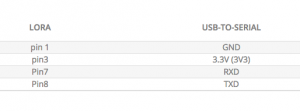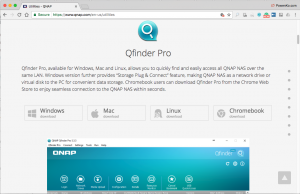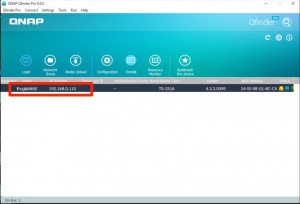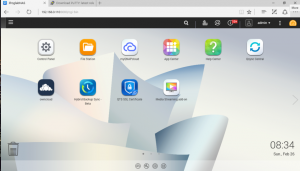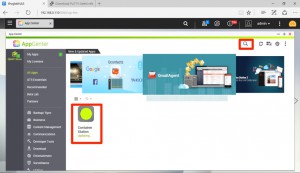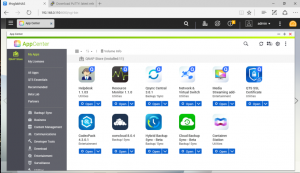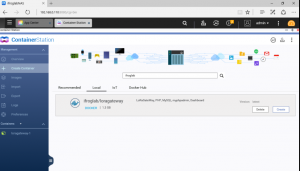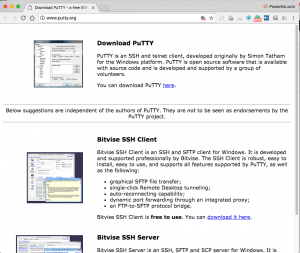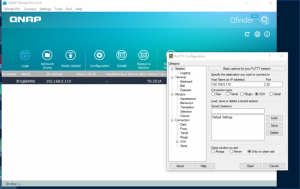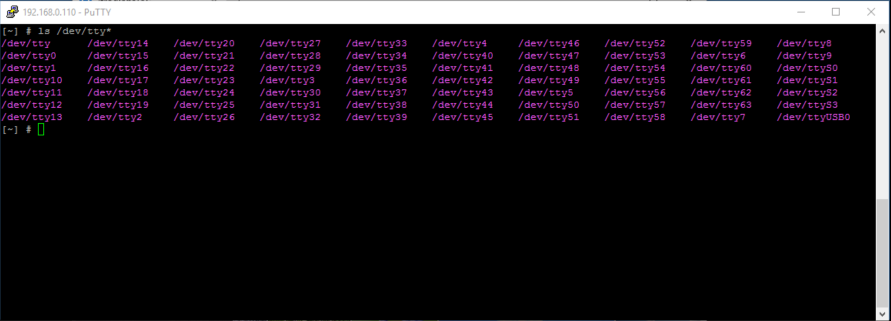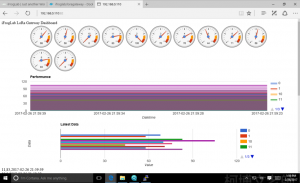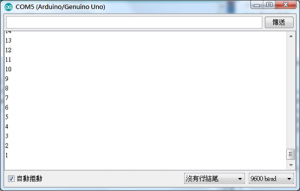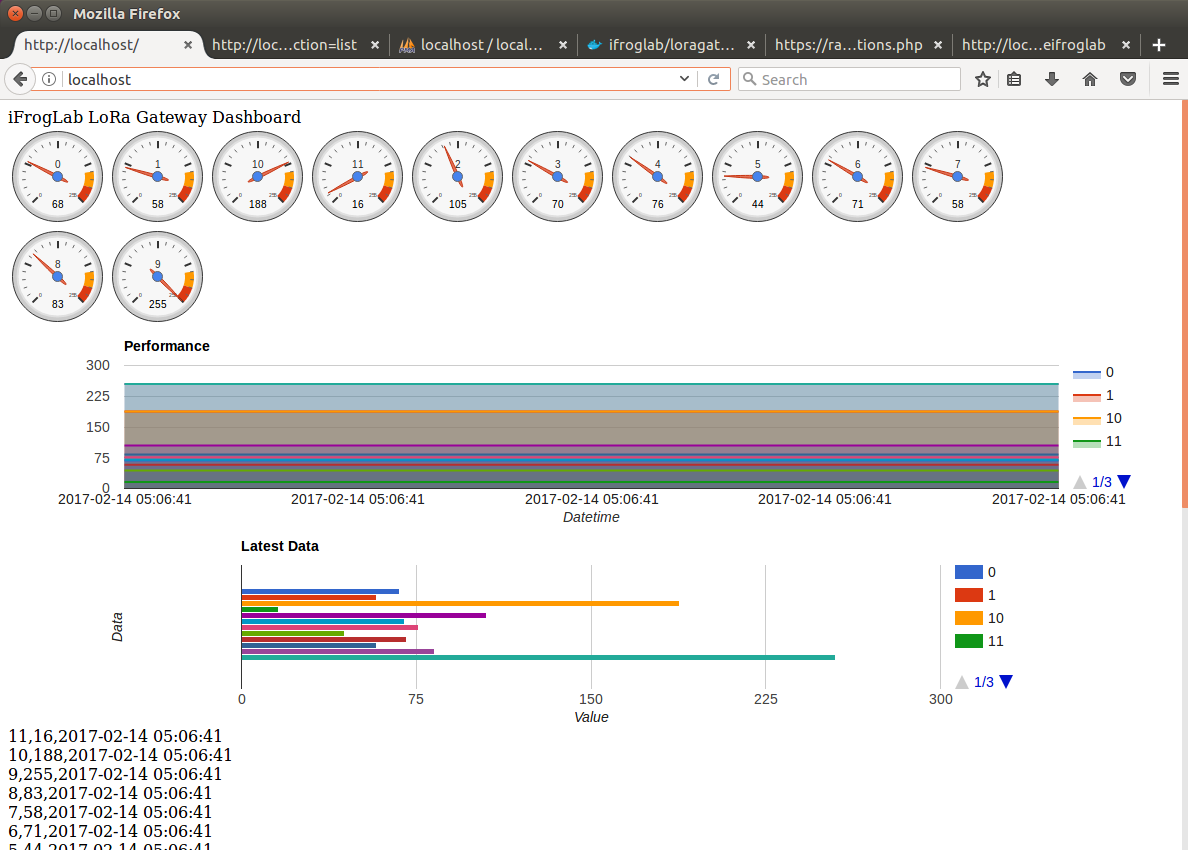
01, iFrogLab LoRa gateway 在QNAP或iEi設備上執行。
如何設定 iFrogLab LoRa gateway 在QNAP或iEi設備上執行。
教學影片
步驟1:
請將iFrogLab LoRa USB設備中的插件插入QNAP或iEi設備,並打開QNAP或iEi設備,請確保設備與您的PC處於同一本地網絡環境中。
iFrogLab LoRa網關,可以在3 LoRa設備下工作
- iFrog LoRa IL-LoRa1272和USB轉串口
- iFrog LoRa節點和USB到串行
- liFrog LoRa USB (推薦)QNAP NAS 不需要驅動程式,LoRa USB 接上後,會出現設備名稱如: /dev/ttyAMC0,即插即用,請看此

也可以USB-To-Serial 到 IL-LoRa1272
第2步:
安裝Qfinder
步驟3:
打開Qfinder,並在網絡列表上單擊您的設備以在瀏覽器上打開管理員後端QTS系統。
步驟4:
登錄到QTS,默認用戶名和密碼是“admin”。
步驟5:
轉到“App enter”並在QTS下載“container Station”。
步驟6:
打開集裝箱站在QTS,
步驟7:
搜索“ifroglab”。下載“ iFrogLab LoRa網關集裝箱 ”在集裝箱站,
或者你可以在SSH命令下載。
$ docker pull ifroglab/loragateway:latest
步驟8:
在您的PC上安裝SSH軟件,
- Windows PuTTY 。
- Mac終端。
- Linux終端。
步驟9:
打開SSH或PuTTY,打開QNAP或iEi設備IP地址,例如192.168.0.110
QNAP QTS默認密碼和用戶名為“admin”。
步驟10:
檢查LoRa USB或USB到串行linux驅動程序是否正常工作,
$ ls /dev/tty*
如果工作,你應該得到像:
/ dev / ttyAMC0
/ dev / ttyUSB0
如果沒有的話,有可能是驅動程式的問題,
可以透過以下的方法安裝和啟動驅動程式
$ insmod /usr/local/modules/cdc-acm.ko
但是每次開機都要安裝一次,如果想要開機的時候就自動啟動,可以用以下的方法。
$ sudo cp/usr/local/modules/cdc-acm.ko /lib/modules/$(uname -r)/
$ echo ‘cdc-acm’ | sudo tee -a /etc/modules
$ sudo depmod
步驟11:
運行LoRa gateway thoght below命令。
$ docker run -p 82:80 -p 3306:3306 –device=/dev/ttyACM0 -i -t ifroglab/loragateway:latest /loragateway.sh
- 請將“/ dev / ttyACM0”更改為步驟10的設備名稱。
- “82:80”是前端網站端口為82。
步驟12:
打開瀏覽器,鏈接到http://QNAP IP地址:82
例如,http:///192.168.0.110:82
成功!
如果有問題,請隨時給我們發電子郵件,support@looptek.com
對於LoRaNode,請參閱我們的LoRaNode 教學
中文版的使用教學